Kwitansi Excel
Membuat Form Kwitansi Excel
Dalam dunia administrasi keuangan salah satu hal yang cukup rumit adalah membuat Kwitansi Excel dengan cara mengisinya melalui Program Microsoft Excel lalu dicetak menggunakan printer standar pada kertas kuitansi ataupun form invoice.
Tujuannya adalah memang supaya tampak rapi dan terkesan Elegan dan Profesional. Namun bagi para newbie juga tidaklah mudah. Kebanyakan yang dilakukan adalah dengan cara Entri manual pada posisi terbilangnya. Dan terlebih lagi sering terjadi salah ketik atau tidak sesuai dengan nominal angka yang ada.
Untuk mengatasi hal ini akan kami berikan beberapa panduan yang memudahkan kita dalam mengerjakannya.
Hal pertama yang harus kita lakukan adalah memasukkan fungsi terbilang ini ke dalam Excel Add-ins

Excel Add-ins: Terbilang silahkan di unduh terlebih dahulu
Jenis Terbilang tersebut di atas sudah termasuk kata Rupiah pada bagian akhirnya
Jika sudah selesai memasukkan dan mengaktifkan Fungsi terbilang maka berikutnya adalah cara menggunakannya. Caranya sangatlah mudah, cukup dengan mengetikkan layaknya fungsi standar lainnya. Yaitu didahului dengan tanda sama dengan,
=terbilang(sell_yang_akan_dibaca)

Fungsi Terbilang dan uji coba sudah selesai dan berjalan lancar. Berikutnya adalah membuat dan mendesain form yang sesuai untuk kwitansi kita.
Misalnya saja bentuk form kwitansinya seperti ini:

Maka kita akan mendesain form isiannya kira-kira demikian:

Maka hasil printnya akan menjadi seperti ini:

Atau jika Anda ingin mendesainnya secara bebas, termasuk form kwitansinya silahkan saja.
Disini kami kasih sebuah contoh desain kuitansi sederhana. Silahkan di unduh
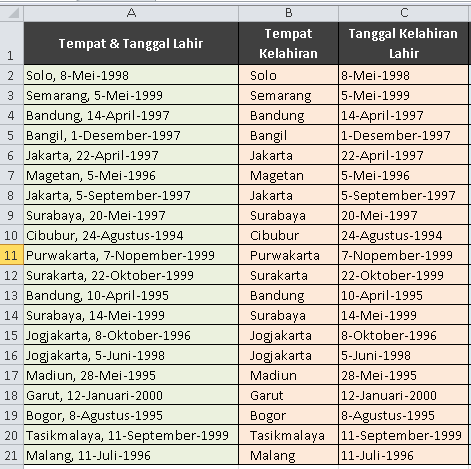


Komentar
Posting Komentar